
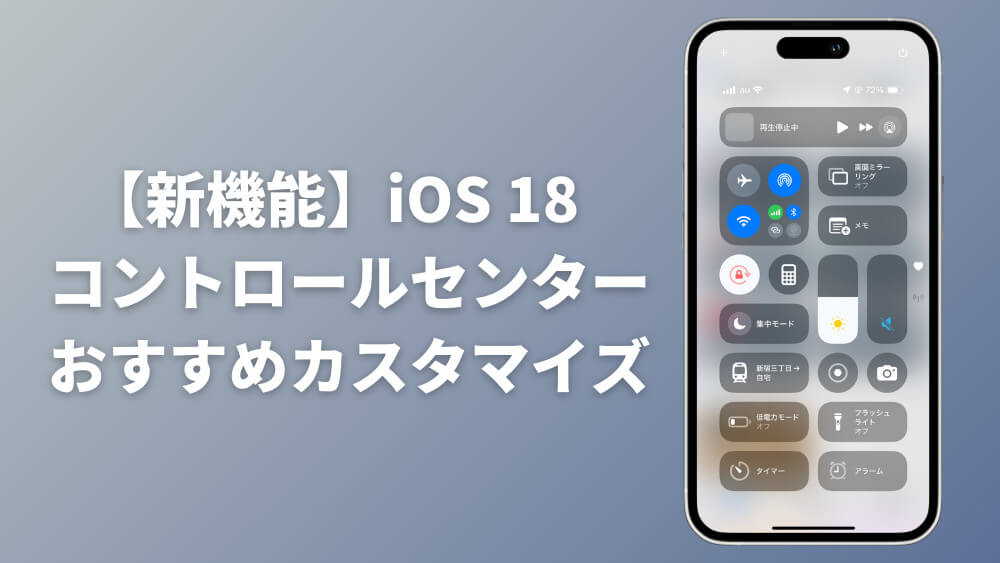
2024年9月にiPhoneの新OS「iOS18」がリリースし、コントロールセンターが大幅に進化しました。
カスタマイズの自由度が高くなり、ウィジェットの追加や不要なウィジェットの削除、さらに使いやすい位置にアイコンの配置が可能となりました。
今回は「iOS 18」で搭載されたコントロールセンターの新機能と、おすすめのカスタマイズ例をご紹介します。
編集方法も解説しているので、自分好みのコントロールセンターを作成してみてください!
目次
【iOS 18】コントロールセンター新機能
iOS18のアップデートでコントロールセンターが刷新され、細かなカスタマイズが可能になりました。
よく使う機能をひとまとめにし、視覚的に分かりやすい配置にできるためiPhoneの操作がよりスムーズになります。
ここではiOS 18でできるようになった点を解説していきます。
アイコン&ウィジェットの自由な配置
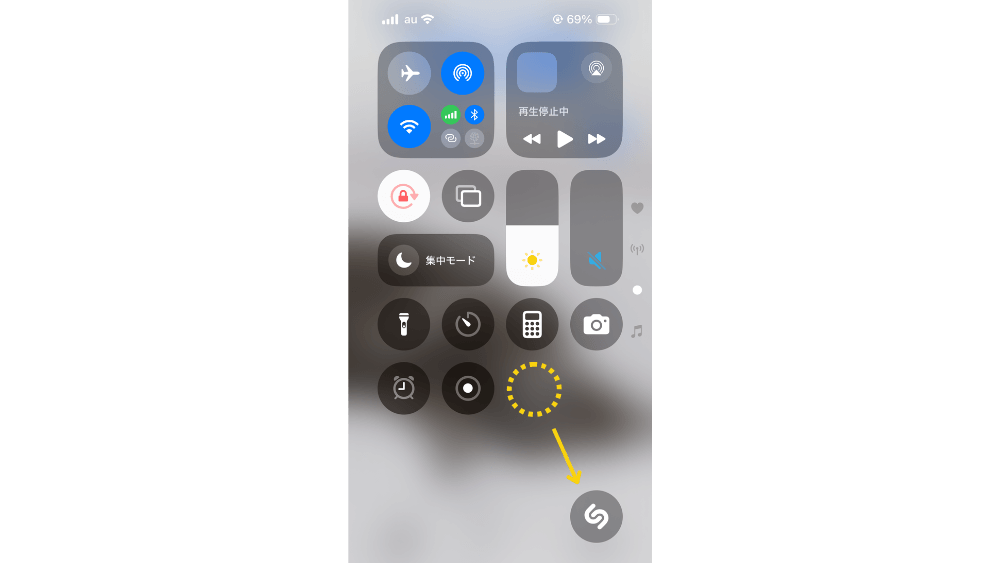
アイコンやウィジェットを好きな場所に配置できるようになりました。
アイコンは1マス・2マス・4マスのサイズ変更や、アイコンに空間を作って並べることも可能となり、オリジナルなコントロールセンターを作成できます。
例えば、通勤中に音楽の再生と音量調節を頻繁に行う方は、音楽プレイヤーのウィジェットを大きく表示することでよりスムーズに操作できるように。
サードパーティ製アプリの追加
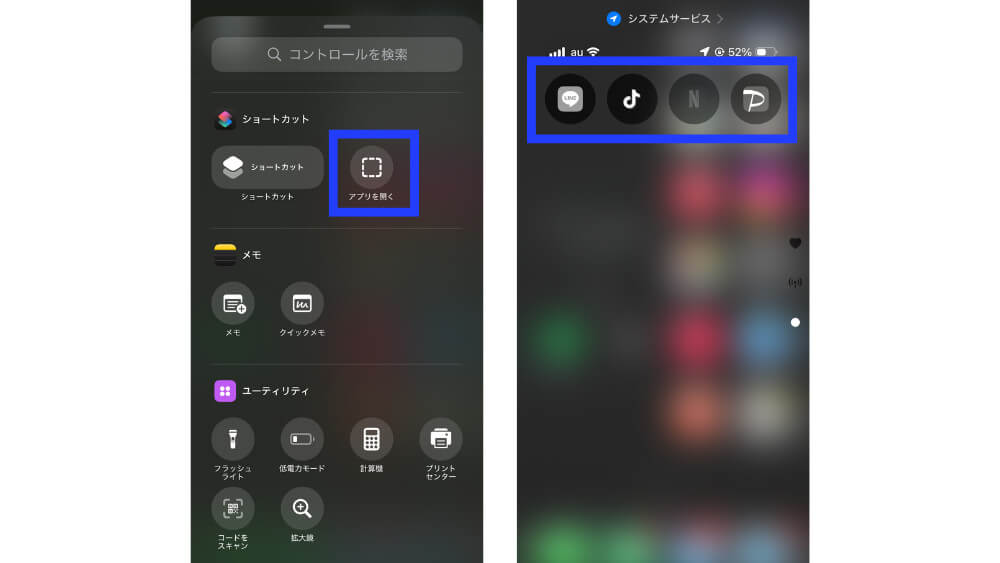
純正アプリの他に、サードパーティ製アプリもコントロールセンターに追加できるようになりました。
ショートカット機能の活用で、LINEやTikTokなど様々なサードパーティ製アプリを配置することができます。
よく使う機能だけでなくアプリもコントロールセンターから開くことができるため、ホーム画面をすっきりと見せることができます。
ページを増やしてスワイプで切り替え
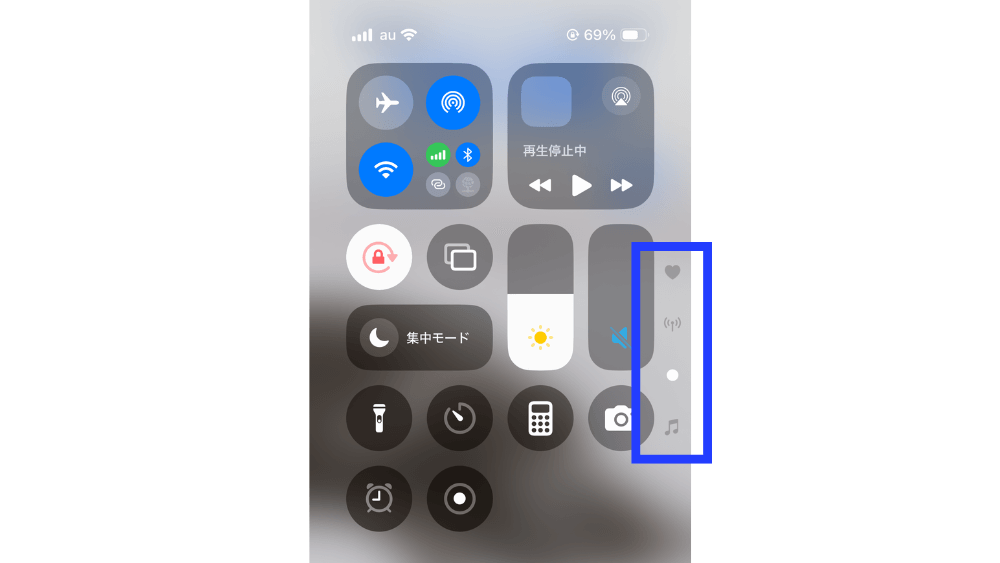
コントロールセンターに複数のページを増やせるようになり、スワイプで切り替えが可能になりました。
ホーム画面と同様の方法でページを増やせるため、同じジャンルの機能を1ページにまとめるなどの使い方ができます。
長押しで編集モードに切り替え
iOS 17までは「設定」アプリを開いて編集を行っていたのが、『コントロールセンターの背景を長押し』するだけで編集モードに切り替えが可能になりました。
設定アプリを開く必要がなくなり、カスタマイズのしやすさが格段にアップしています。
電源ボタンの追加
コントロールセンター内に電源をオフするボタンが追加されました。
今まではサイドボタンと音量ボタンを長押しする必要がありましたが、手でiPhoneを持ち変えることなく電源オフができます。
コントロールセンターの編集方法
ここではコントロールセンターの編集方法をご紹介します。
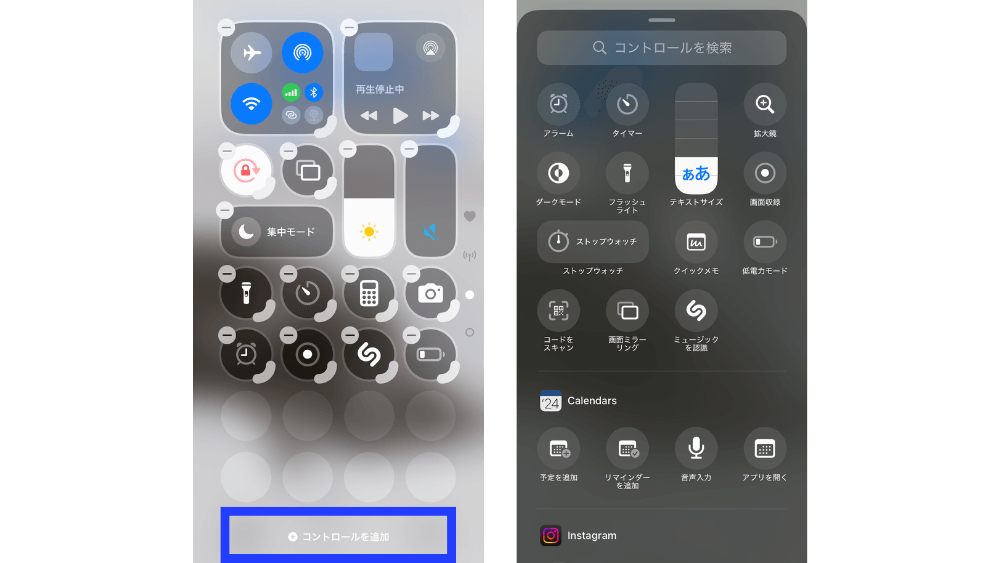
- 画面の右上から下にスワイプしてコントロールセンターを表示する。
- コントロールセンターの背景(空きスペース)を長押しする。
- 不要なアイコンは「−」をタップして削除、追加は画面下の「コントロールを追加」をタップ。
- 好きなウィジェット、アイコンを選択する。
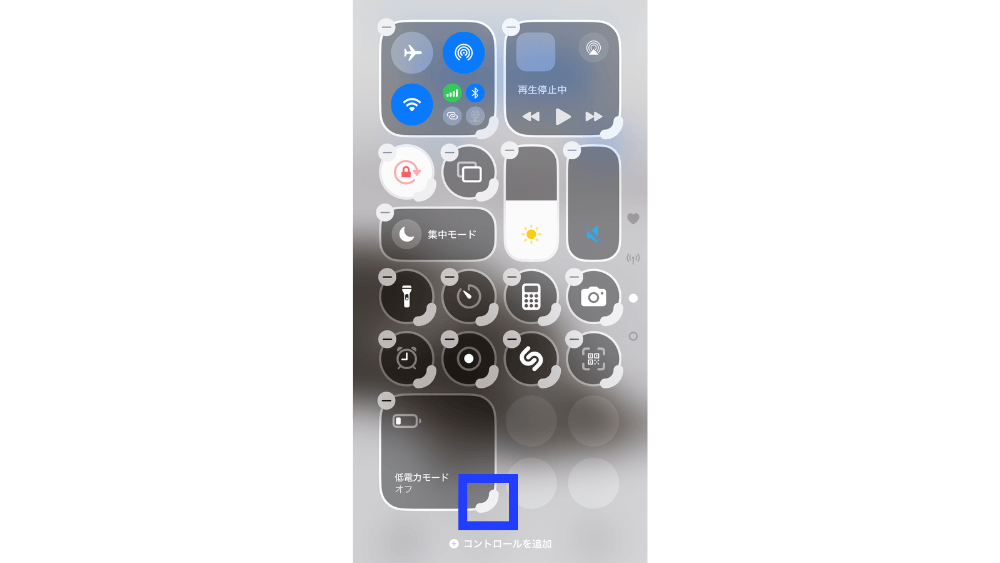
- アイコンの右端の角を引っ張りサイズを変更する。
- アイコンをタップしながら好きな場所に配置する。
コントロールセンターのおすすめカスタマイズ例
新しいコントロールセンターでは自由度が上がり、よく使うアイコンのサイズを大きくして押しやすくしたり、押しやすい位置に変更できるようになりました。
しかしその一方で、できる事が増えすぎて追加するアイコンや配置に困ってしまう方も多いのではないでしょうか。
ここではどのようなカスタマイズが行われているのか、筆者のカスタマイズ例と合わせてご紹介します。
ユニークなカスタマイズを行っている方もおり、何通りもの設定があるので是非参考にしてみてください。
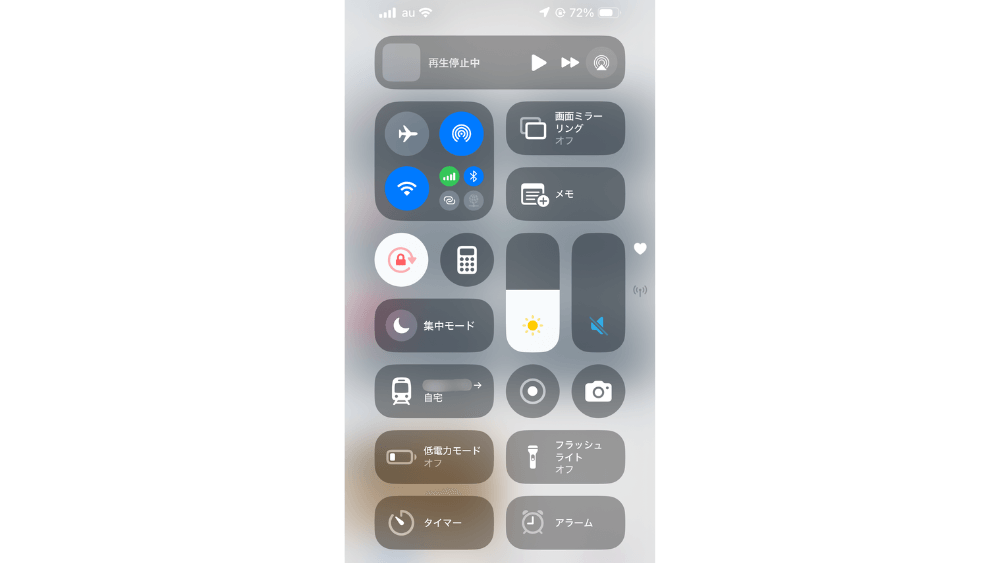
筆者はよく使う機能は画面の下部分に集約し、指がすぐ届く位置に配置しています。
また、アイコンの視認性を良くするため1×1サイズと1×2サイズで配置しています。
分かりにくいアイコンを1×2サイズにすることで、迷わずに使いたい機能をタップすることができます。
iOS18のコントロールセンターが自由にカスタマイズ出来るようになったから、『設定アプリ』のショートカットを置いてAndroidっぽく便利にしてみた。
— Paraph -パラフ- (@Paraph14) September 17, 2024
こうすることで、いちいち設定アプリをホーム画面で探す必要が無くなるので、オススメです。 pic.twitter.com/5uloMLvkkf
iOS18、ようやくコントロールセンターのデザインが落ち着いた。みんなどんな感じで使ってるんだろ pic.twitter.com/YXWT2kV56b
— ひつじ@CROOVER inc. (@hituji_1234) September 18, 2024
世界一頭の悪いコントロールセンター pic.twitter.com/InImn4NP99
— みすたーかまん @ZC33S (@Mrkaman0502) September 18, 2024
iOS18がリリースされたという事で、
— まるん (@marun0915) September 12, 2024
ベータ版3ヶ月使った結果のコントロールセンターです。参考になれば。返信にあと2枚ある
#iOS18 #iPhone pic.twitter.com/Mp5NPtlsp2
iOS 18になって コントロールセンター の自由度が上がり、追加できるコントロールの種類が増えたり、レイアウトやサイズの変更が簡単になりました。更に複数ページにも対応(操作性から賛否両論ある)。 私はこんな感じに仕上げました。 不満点はページ単位の入れ替えが操作でできない点ですね。 pic.twitter.com/InjWzC1Eve
— Yosuke Nagatomo (@gtmhouse) September 17, 2024
iOS18入れた人、コントロールセンター見せてください!!
— うまいしか (@p_horeer) September 17, 2024
あ、僕のはこんな感じ pic.twitter.com/cpVLPYtSV5
【iOS 18】コントロールセンター新機能!おすすめカスタマイズ方法|まとめ
iOS 18でリニューアルされたコントロールセンターの機能をご紹介しました。
今回のアップデートではウィジェットや純正以外のアプリ、アイコンの配置場所など自由なカスタマイズが可能となりました。
複数ページの作成や、編集方法も簡単になったことで気軽にカスタマイズすることができます。
様々なカスタマイズ例があるので、自分好みのコントロールセンターを作成し快適なiPhoneライフをお楽しみください!
#Apple #iPhone #スマートフォン #ガジェット #QOL
公開日 : 2024/9/19
関連のニュース


MagSafeアクセサリーおすすめ11選!iPhone用便利アイテムを用途別に紹介
おすすめMagSafeアクセサリーを用途別に厳選!グリップ・カード収納・充電・SSDまで、iPhoneがもっと便利になる人気アイテムと選び方を分かりやすく解説します。
【iOS 26.3】iPhone新機能まとめ|通知転送・Androidへの移行など最新アップデート情報
iOS 26.3の新機能を詳しく解説!通知転送やAndroidへの移行強化など、リリース時期と合わせてご紹介します。
iPhoneの衛星通信が日本でも解禁!対応機種・使い方・できることを徹底解説
iPhoneの衛星通信が日本でも利用可能に。iPhone 14以降とApple Watch Ultra 3で圏外でもメッセージ送受信ができる「衛星経由のメッセージ」に対応。使い方、対応機種、緊急SOSとの違い、できること・注意点をわかりやすく解説。
iPadペンおすすめはこれ!鉛筆デザインの「Nelna Pencil」の魅力
書きやすさと操作性で選ぶなら「Nelna Pencil」がおすすめ!鉛筆デザイン、9種類の操作、2WAY充電など、書き心地・作業効率・価格のバランスに優れたモデルです。
iPhoneアクションボタンのおすすめ設定10選!便利な使い方・設定方法を解説
iPhoneアクションボタンの使い方と設定方法をわかりやすく解説!カメラ、メモ、翻訳など便利なおすすめ設定10選をご紹介します。
AirPodsはAndroidで使える?最新アプリ「LibrePods」で使える機能
AirPodsの機能をAndroidで使える「LibrePods」が登場!耳検出・ノイズコントロールの切り替え・バッテリー表示など、iPhone並みの操作が可能に。機能を詳しく解説します。
バスマット体重計の決定版!Smart Bath Mat™(スマートバスマット)とは?
バスマットと体重計が一体化したスマートバスマットを徹底解説。お風呂上がりに乗るだけで15項目を自動測定し、測り忘れゼロの体重管理を実現!














